M4A를 AMR로 변환하고 장치에서 재생 시작
M4A와 같은 오디오 트랙은 호환되지 않기 때문에 음성 녹음을 위해 모바일 장치에서 재생할 수 없는 경우가 있습니다. 그러나 다행인 것은 이제 이에 대한 해결책이 있다는 것입니다! 가장 사랑받는 오디오를 AMR로 변환할 수 있다면 왜 더 적은 비용으로 안주할까요? 따라서 모바일 장치에서 오디오 파일을 재생할 수 있습니다. 우려 사항을 해결하는 데 도움이 되는 기사가 있습니다. M4A를 AMR로 변환.
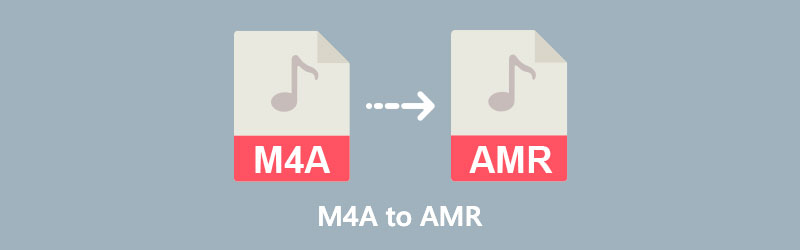
1부. M4A와 AMR의 차이점
이 부분은 M4A와 AMR 사이의 투명한 비교를 볼 것입니다.
| M4A | AMR |
| M4A 파일은 AAC 코덱을 사용하도록 인코딩되는 손실 파일 형식입니다. | AMR은 일종의 손실 형식입니다. |
| M4A 형식이 압축됩니다. | AMR 파일은 압축된 형식으로 저장되는 파일 유형입니다. |
| M4A 파일은 주로 Apple의 iTunes Store에서 사용됩니다. | AMR 파일은 QuickTime Player, VLC Media Player, MacOS, Microsoft Windows 및 Linux 시스템과 호환됩니다. |
| M4A는 Apple Inc.에서 개발했습니다. | AMR 파일은 1990년에 Ericson에 의해 개발되었습니다. |
2부. M4A를 AMR로 변환하는 방법: 온라인 및 오프라인 방법
M4A를 AMR로 변환하는 방법에는 여러 가지가 있으며, 이는 온라인 및 오프라인 방법을 통해서입니다. 이 시점에서 오디오 트랙을 다른 파일 형식으로 빠르게 변환하는 데 도움이 되는 다양한 프로그램을 제공합니다. 이 부분과 함께 단계별 절차가 있습니다.
1. Vidmore 비디오 컨버터
사용할 수 있다면 유익할 것입니다. Vidmore 비디오 컨버터 프로세스에서 품질을 잃지 않고 M4A를 AMR로 변환합니다. 이 프로그램은 Mac 또는 Windows 기반 PC에서 가장 잘 작동합니다. 200개 이상의 오디오 및 비디오 형식을 지원하는 Vidmore는 원하는 파일 형식을 유연하게 선택할 수 있습니다. 또한 이 응용 프로그램의 사용자 친화적인 디자인을 통해 기능 및 편집 도구에 쉽게 액세스할 수 있습니다. 예상대로 비전문가도 문제 없이 작업을 수행할 수 있습니다.
네트워크 액세스가 없어도 계속 정상적으로 작동하므로 문제가 없습니다. 이 오프라인 도구를 사용하여 M4A 파일을 AMR 파일로 변환하는 방법은 다음과 같습니다.
1단계: M4A to AMR 변환기 다운로드
컴퓨터의 하드 디스크에 프로그램을 설치하는 것이 첫 번째 단계입니다. 계속하려면 다음을 선택하십시오. 무료 다운로드 드롭다운 메뉴에서 옵션을 선택합니다. 변환 도구가 임무를 완료하면 이제 탐색할 수 있습니다.
2단계: 타임라인에 M4A 파일 추가
그 후, 선택 파일 추가 ~로부터 파일 메뉴에 있는 M4A 파일로 이동합니다. 폴더. 추가 대안은 다음을 클릭하여 사용할 수 있습니다. 을 더한 기본 화면 중앙에 표시되는 기호로 선택 목록이 늘어납니다.
3단계: 옵션에서 AMR 선택
M4A 파일 형식을 변경하려면 먼저 클립의 오른쪽 상단 모서리에 있는 화살표 버튼을 클릭한 다음 오디오 창 상단의 탭. 그 후, 식별하고 선택 AMR 드롭다운 메뉴에서 파일 형식을 선택합니다.
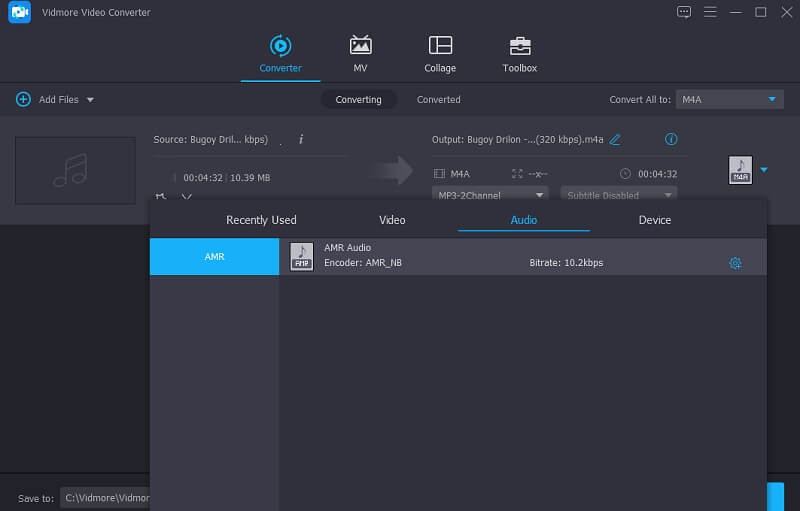
또한 오디오의 채널과 비트 전송률을 변경하여 오디오 출력의 전반적인 품질을 향상시킬 수 있습니다. 형식의 오른쪽 상단에서 설정 아이콘을 눌러 설정 메뉴를 불러옵니다. 오디오 품질 변경이 완료되면 다음을 선택합니다. 새로 만들기 드롭다운 메뉴에서 스위치를 저장합니다.
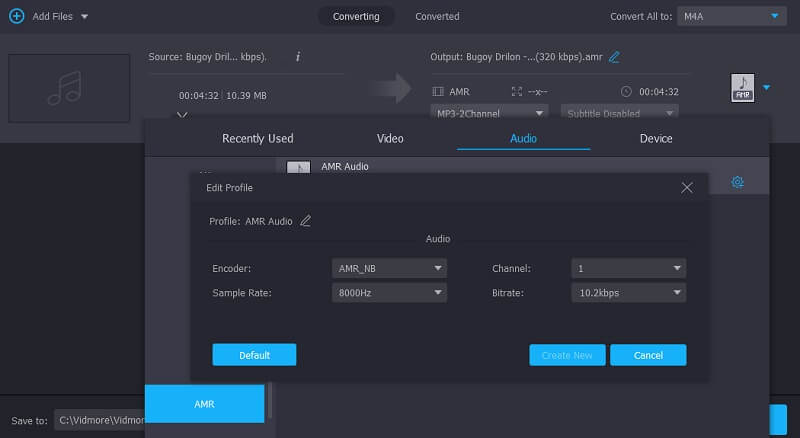
4단계: M4A를 AMR로 변환
을 치다 모두 변환 수행한 변경 사항을 신속하게 구현하려면 위에 설명된 모든 단계를 완료한 후 아이콘을 클릭합니다.
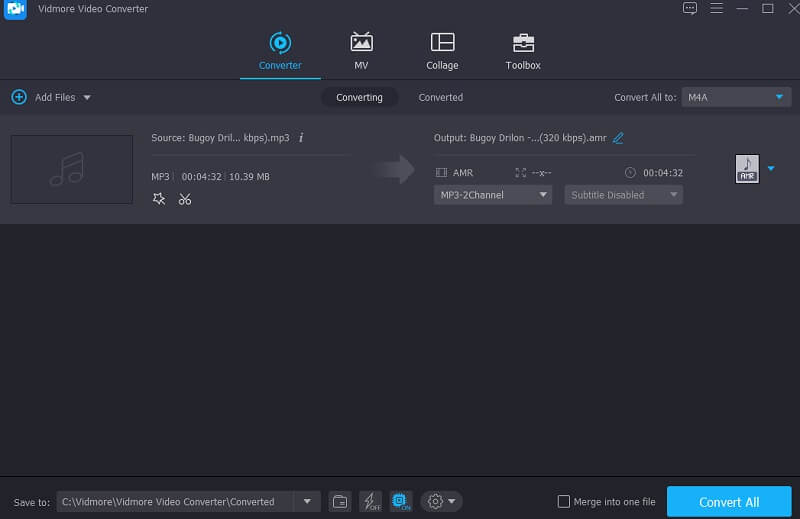
2. 전환
Convertio 프리웨어 도구를 사용하면 한 푼도 들이지 않고 M4A 파일을 AMR 파일로 변환할 수 있습니다. 이 웹 기반 솔루션을 사용하면 많은 문제와 시간 소모적인 절차를 거치지 않고 데이터를 변환할 수 있습니다. 강력한 변환기이기 때문에 이를 처리하는 데 매우 사용자 친화적인 대시보드가 있습니다. 선택한 파일을 다른 형식으로 변환하는 것은 매우 간단합니다. 이 변환기는 크기가 100MB 미만인 파일만 변환할 수 있다는 제한 때문에 작은 파일 크기용으로 예약해야 합니다.
1 단계: 온라인 도구에 대한 웹사이트로 이동합니다. 공식 웹사이트 홈페이지에서 파일 선택 아이콘 옆에 있는 드롭다운 옵션에서 M4A를 선택할 수 있습니다.
2 단계: 파일이 적절하게 업로드되자마자 AMR 화면 오른쪽의 드롭다운 옵션에서 새 파일 형식으로
3 단계 : 마지막으로 변하게 하다 버튼을 눌러 변환 절차를 마칩니다.
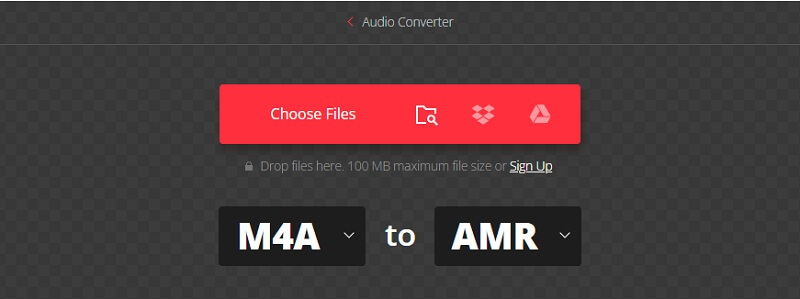
3. A변환
M4A 파일을 AMR로 변환할 때 신뢰할 수 있는 또 다른 온라인 도구는 AConvert입니다. 이 도구는 오디오 파일을 변환하는 것 외에도 비디오 압축, pdf, 이미지 및 전자책. 복잡한 내용이 포함되어 있지 않기 때문에 사용자는 이 온라인 프로그램을 쉽게 찾을 수 있습니다. AConvert가 어떻게 작동하는지 알고 싶다면 여기 세 단계가 있습니다.
1 단계: 브라우저에서 AConvert를 찾아 탭하세요. 파일 선택 중앙 화면에서.
2 단계: 메인 화면에서 M4A 파일을 추가한 후, 대상 형식 파일 형식 목록에서 AMR을 선택합니다. 그런 다음 원하는 경우 비트 전송률과 샘플 속도를 조정할 수도 있습니다.
3 단계 : 수정 사항이 괜찮다면 이제 을 눌러 모든 변경 사항을 적용할 수 있습니다. 지금 변환 아래 버튼.

3부. 변환기 간의 비교
어떤 변환기를 사용할지 혼란스럽다면 아래 변환기를 볼 수 있습니다.
- 범주
- 쉬운 탐색
- 다양한 오디오 및 비디오 형식 지원
- 인터넷 연결 없이 작동
- 다른 편집 도구가 포함되어 있습니다.
| Vidmore 비디오 컨버터 | Convertio | A변환 |
4부. M4A를 AMR로 변환하는 방법에 대한 FAQ
M4A 파일의 장점은 무엇입니까?
M4A 파일은 무손실 오디오를 유지하면서 압축됩니다. 원본과 동일한 품질의 더 작은 파일을 얻을 수 있습니다. 장치에서 벨소리로 사용할 수도 있습니다.
AMR 파일의 장점은 무엇입니까?
AMR은 다른 기술보다 음성 주파수가 넓기 때문에 음질이 더 좋습니다. AMR 프로토콜은 네트워크에 용량이 있을 때 오디오 품질을 유지하기 위해 낮은 비트 전송률을 사용합니다.
AMR과 MP3 중 어느 것이 더 낫습니까?
MP3 형식은 아마도 오늘날 가장 널리 사용되는 오디오 형식이지만 AMR에 비해 음성을 인코딩하는 데 그다지 효율적이지 않습니다. 하드웨어 및 소프트웨어에서 광범위하게 지원되지는 않지만 AMR 형식은 음성 인코딩에 대해 우수한 것으로 간주되어 이 점에서 선호됩니다. 그래서 아마도 당신은 MP3를 AMR로 변환 일부 경우에.
결론
변환하는 동안 적절한 도구 사용 M4A에서 AMR로 필요하며 필요에 따라 위에 제공된 것을 선택할 수 있습니다. 클릭 한 번으로 Vidmore Video Converter를 설치하여 많은 파일을 고품질 형식으로 번거롭지 않게 변환할 수 있습니다. 손쉬운 변환을 정기적으로 수행할 때 온라인 도구를 함께 사용할 수 있습니다.


